Fortnite fps arttırma işlemi ile oyun içerisinde çok daha akıcı ve etkili bir performans gösterebilirsin. Fortnite kasma sorunu yaşıyorsan ve bu sorun yüzünden oyunu oynamaktan gerçekten sıkıldıysan burada yer alan Fortnite fps arttırma işlemleri gerçekten işine yarayacak. Fortnite drop sorunu ve fps sorunları oyuncuların korkulu rüyasıdır. Çünkü rakiplerinizde drop, fps, ping vesaire bu türden sorunlar yoksa işiniz gerçekten çok zor. Ben onu önce vurdum veya tam üstüne nişan almıştım gibi sorunlarla karşılaşmanız kaçınılmaz. Bu sebeple size fortnite fps arttırma içeriğinde yapılması gerekenleri paylaşıyoruz.
FPS Nedir? Fortnite FPS Arttırma Ne İşe Yarar?
Frame Per Second yani saniye başına düşen görüntü sayısıdır. Bu görüntü sayısı monitörünüzün hertz değerinden yüksek ise sıkıntı yoktur. Eğer düşük ise oyunda takılmalar, görüntü atlamalar yaşanır. Yani 60 hertz monitörün var ise 60 fps almanız yeterli olacaktır fazlasına ihtiyaç yoktur.
Fortnite Nvidia Ekran Kartı FPS Arttırma Ayarları
FPS problemimizin en büyük kaynaklarından biriside ekran kartı ayarlarımızın performans yerine kalite modunda çalışmasıdır. Adım adım performans moduna nasıl alacağınıza bakalım.
1) Masaüstü > sağ tık > nvidia denetim masası
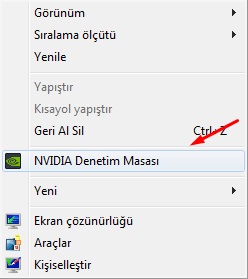
2) 3d ayarları > görüntü ayarlarını önayarla yap > benim tercihlerimi kullan ve şunlara önem ver > full performans
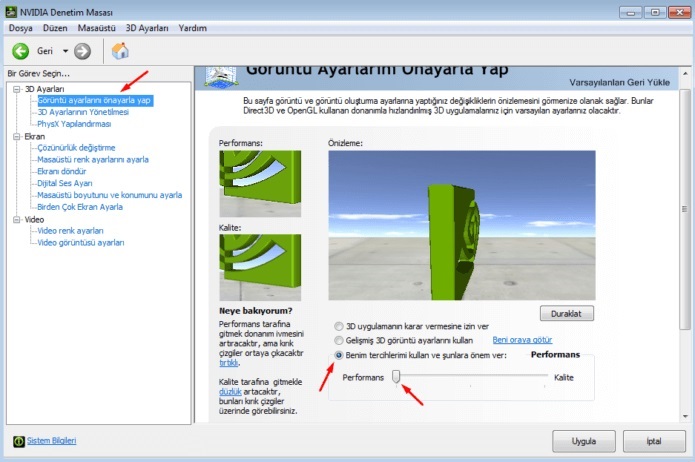
3) 3d ayarları > 3d ayarlarının yönetilmesi sekmesinde olan ayarları yukarıdaki resimde olduğu gibi yapın
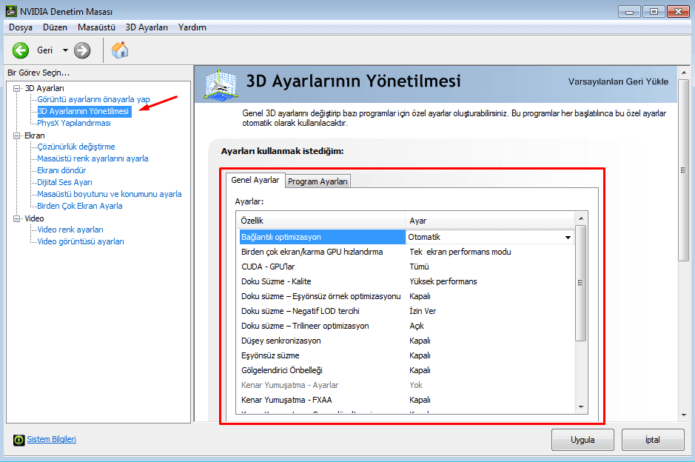
Fortnite AMD Ekran Kartı FPS Arttırma Ayarları
Amd ekran kartınızın kontrol merkezine gidin.
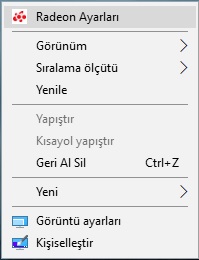
Oyunlar’a gelin.
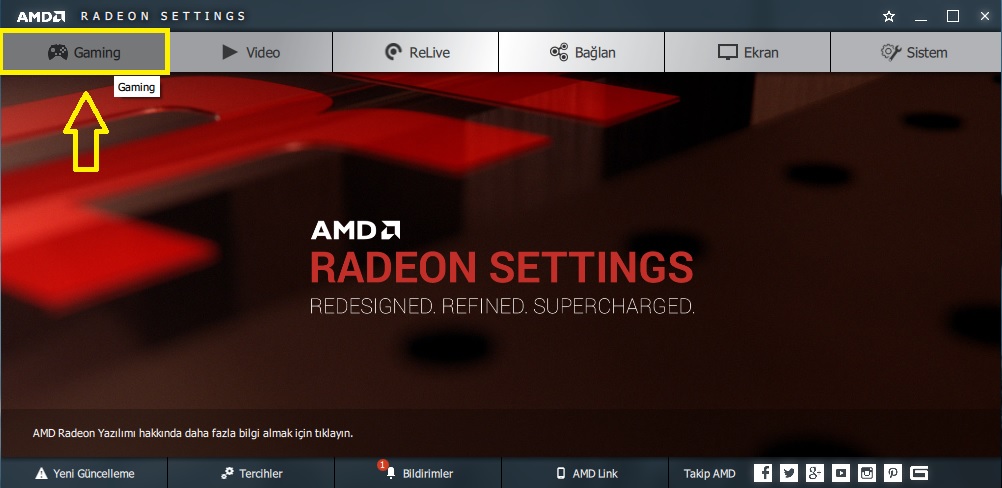
Oyunu seçin. Eğer gözükmüyorsa manuel ekleyin.
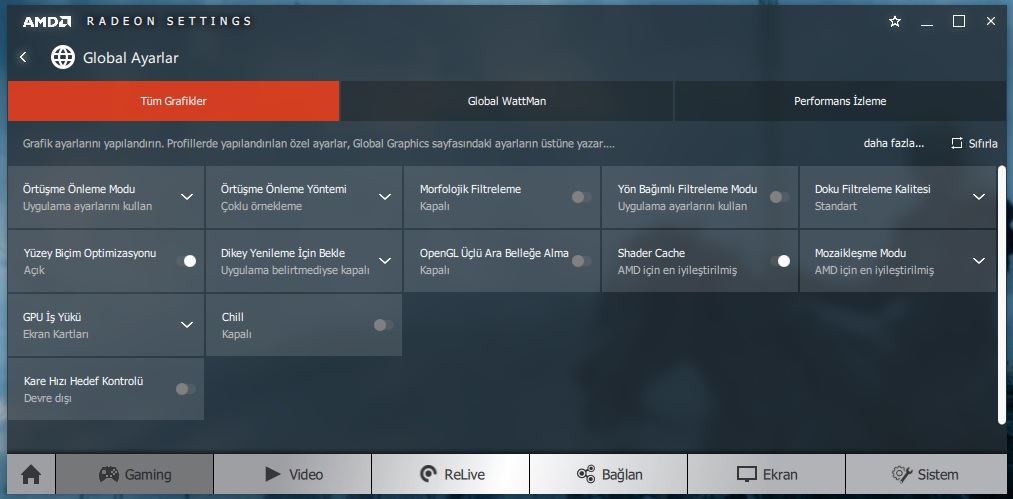
Daha sonra Oyunu seçin ve;
Mozaik Döşeme: Uygulama ayarlarını geçersiz kıl
Kare Hızı Denetimi: Her zaman kapalı
Doku Filtreleme: Uygulama ayarlarını geçersiz kıl
Örtüş Önleme: Uygulama ayarlarını geçersiz kıl
Yine kontrol merkezine gelin. Oyunu seçin. Değiştirilebilir grafikleri yapılandırmasına gelin ve oyunun grafik ayarlarını yüksek performans olarak değiştirin. AMD ekran kartlarının arayüzleri değişik olabilir. Fakat mantık aynıdır. Aynı mantıkla ekran kartınızın ayarlarını yapabilirsiniz.
Fortnite FPS Yükseltmek için Oyun Ayarları
Epic Games launcher’ı çalıştırın, kırmızı ok ile işaretlediğim çarka ardından settings’e tıklayın.
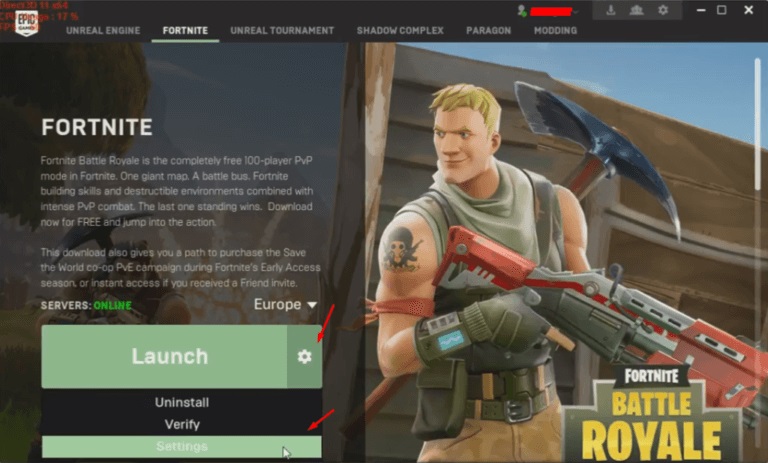
Açılan pencerede ilk ok ile işaretlediğim yeri tikledikten sonra -malloc=system -USEALLAVAILABLECORES -nomansky +mat_antialias 0 bu kodları kopyalayıp alt kısımdaki alana yapıştırın.
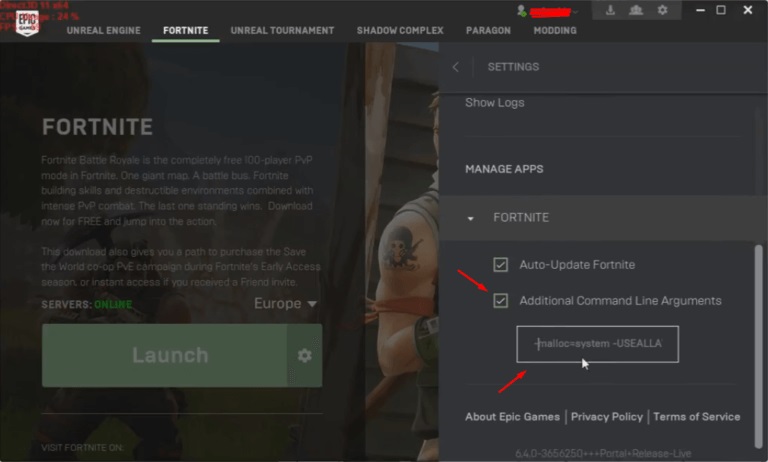
Fortnite FPS Yükseltme Oyun içi Ayarları
Oyun içi görüntü ayarlarınızı her zaman en düşükte tutun. Kalite tabi ki de kötü oluyor ama donmadan, görüntü atlamadan bir oyun oynamak istiyorsanız yapmak zorundasınız. Oyuna girdikten sonra sağ üst kısımdan video ayarlarına girebilirsiniz. Bütün ayarları en soldaki yani en düşük yapın.
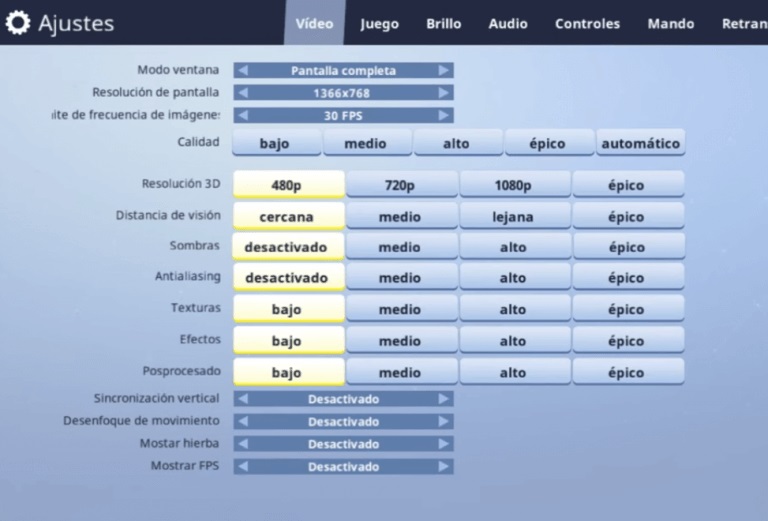
FPS Yükseltmek için Bunlara Mutlaka Dikkat Edin
- Kasanızın düzenli olarak toz temizliğini yapın, mümkünse bir kapağı açık şekilde oynayın. (ısınmayı azaltır)
- İşlemci macununuzu yenileyin. FPS düşüklüğünün başlıca kaynaklarından biriside işlemcinin ısınmasıdır. İşlemci macununuzu yenileyerek işlemcinin ısınmasının biraz önüne geçebilirsiniz.
Advanced SystemCare, ccleaner gibi programlarla sürekli olarak bilgisayarınızı taratın. - Ekran kartı sürümünüz her zaman güncel olsun.
- Bilgisayarın en yüksek performansı ilk açıldığı zamandır, oyun oynayacağınız zaman bilgisayarı kapatıp açın.
- Masaüstünüz her zaman temiz olsun, gereksiz şeyler bulunmasın.
- Masaüstü arka plan fotoğrafınız karmaşık olmasın, mümkünse düz siyah fotoğraf koyun.
- Oyun çalışırken arka planda virüs programları dahil hiçbir şey çalışmasın. Oyun oynarken yapılan en büyük yanlışlardan biriside arka planda chrome üzerinden müzik dinlemek. Chrome işlemcinizi yorarak yavaş çalışmasına sebep olur.
- Bilgisayarım > Özellikler > Gelişmiş sistem ayarları > Performans > Ayarlar > Görsel Efektler > “En iyi performans için ayarla” adımlarını takip ederek bilgisayarı en yüksek performans için ayarlayın.